Android-videók vágása/kivágása (alapértelmezett és harmadik féltől származó alkalmazás)
Az esküvői koccintás, a táncelőadás vagy a nagyszülők meséje a szép időkről, úgy tűnt, egy kicsit tovább futott, mi? Kár lenne kitörölni az egész videót, mert volt pár élvezetes rész. Szerencsés lenne, ha ezt a videót Android-telefonnal rögzítené, mivel Android-eszközökön könnyen kivághatja a felvételek nem kívánt részeit a telefonhoz vagy táblagéphez mellékelt Galéria szoftver segítségével. Itt vannak a módszerek hogyan vághat le egy videót Androidon. Megmutatjuk, hogyan tehetjük sikeressé és hihetetlenné.
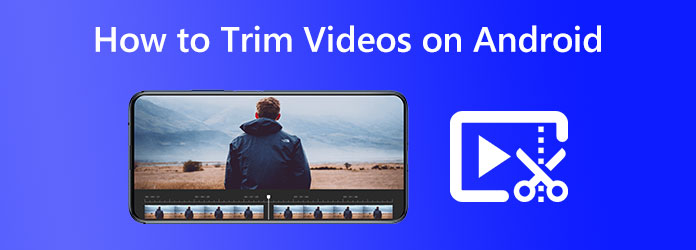
Mint mindannyian tudjuk, az Android mobileszközök egyre érdekesebbek az összes felhasználójuk számára kínált frissítések miatt. Ennek megfelelően az Android galériája beépített szerkesztőeszközöket kínál, amelyek segítségével módosíthatjuk médiafájljainkat anélkül, hogy harmadik féltől származó alkalmazásokat telepítenénk. Ezek az eszközök azonban nem terjedelmesek, ezért nem is várunk el tőlük többet. Nézzük meg, hogyan készíthetjük el az alábbi egyszerű lépéseket követve.
Android-eszközén indítsa el a Képtár alkalmazást, és koppintson a vágni kívánt videóra, és távolítsa el a videó lényegtelen részeit.
Most egy másik ablakhoz vezet. A bal alsó sarokban koppintson a Ceruza szimbólum. Ez lehetővé teszi, hogy hozzáférjen és szabályozza a média szerkesztését a vágás során.
Ezt követően kérjük, vegye figyelembe a csúszkák a képernyő alján a kívánt pozícióba kell mozgatni a következő képernyőn. Ez a funkció megmondja, mi legyen a vágott videó eleje és vége.
Ha új vágott filmet szeretne menteni a Galéria alkalmazásba, koppintson a ikonra MENTÉS a jobb felső sarokban, majd válassza ki a felvételt.
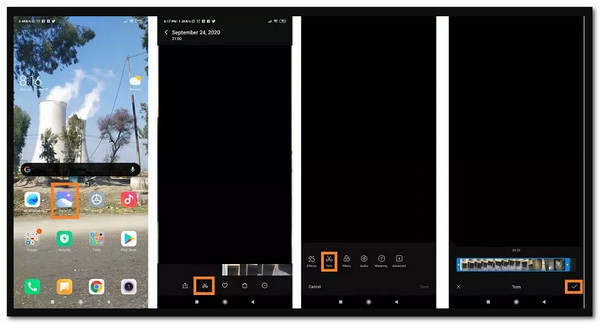
Végül élvezze és használja ki a módosított videóit. Láthatjuk, hogy az alapértelmezett módszer hatékony és sok felhasználó számára bevált megoldás.
Emellett a Galéria Androidon alapértelmezett funkciója is lehetővé teszi vágja le a videót erőfeszítés nélkül.
Az egyik legismertebb androidos videószerkesztő alkalmazás a Kinemaster. Az alkalmazás számos olyan funkcióval rendelkezik, amelyeket ingyenesen használhat, hogy filmjének jellegzetes és vonzó megjelenést biztosítson. A Kinemasterben a videó vágásának megtanulásának lépései a következők.
Töltse le, telepítse és indítsa el a Kinemastert. Hozzáférés a Google Play Áruház és töltse le telefonjáról a Kinemaster Video Editor programot. A szoftver sikeres telepítése után futtassa azt;
Töltse fel a videót a második lépésben. Érintse meg pontosan a képernyő közepét a Plusz jelentkezzen be a videó feltöltéséhez a Kinemaster.
![]()
Szerkessze és vágja le a videót. Válassza ki a videó képarányát. Koppintson a videóra, és válassza ki a Olló ikonra a Vágáshoz.
Export a szerkesztett videót, és mentse el. A négy alternatíva közül válassza ki a kívántat. Az alkalmazásból exportálja a szerkesztett videót bármely platformra. A szerkesztett film telefonra mentéséhez érintse meg a gombot Megtakarítás gombot.
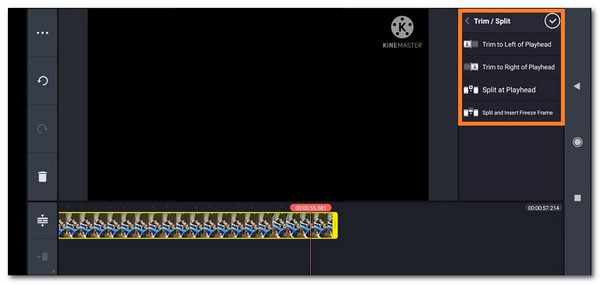
Ez az alkalmazás elég erős, és több videószerkesztő funkciót kínál Android telefonokhoz, mint pl videó forgatása, videó tömörítése és még sok más.
A többfunkciós videószerkesztő és konvertáló alkalmazás tekintetében a Blu-ray Master választotta Video Converter Ultimate hihetetlen teljesítménye miatt.
Tegyük fel, hogy szabadon szeretné megvágni a videóit Androidra. Ebben az esetben ez a legjobb videó konvertáló szoftver, amely számos szerkesztési lehetőséget kínál, beleértve a videó vágását, felosztását és kivágását. Válassza a Forgatás lehetőséget a videó irányának vagy minőségének módosításához, ha nem vagy elégedett vele, és válassza a Javítás lehetőséget, ha drasztikusan javítani szeretné.
Ezenkívül használhatja iPhone-videójának vágására. A folyamat ezzel az eszközzel a számítógépén is elvégezhető. Vizsgáljuk meg az alábbi lehetőségeinket.
Főbb jellemzők:
Töltse le számítógépére ezt a videovágót. Adja hozzá az Android-videót a Blu-ray Master Video Converter Ultimate felülethez a ikonra kattintva hozzáad gombot.

Válassza ki a vágás gombot a videofájl kiválasztása után. Állítsa be a klip kezdési és befejezési idejét. Kétféleképpen adhatja meg az időt: manuálisan vagy a vágógép húzásával.

Kattintson az Szegmens hozzáadása gombot az aktuális klip hozzáadásához a listához. Ezután választhat másik klipet. Android-videója gyorsan több szegmensre osztható ezzel a programmal.
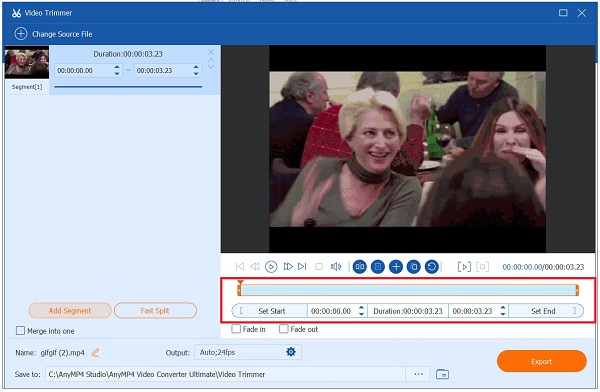
A Quick Split ikonnal ellátott szám kiválasztásával eloszthatja az átlaggal. A videó az átlagos hossztól függően klipekre is felosztható. Az ellenőrzés után válassza a menü Felosztás menüpontját.
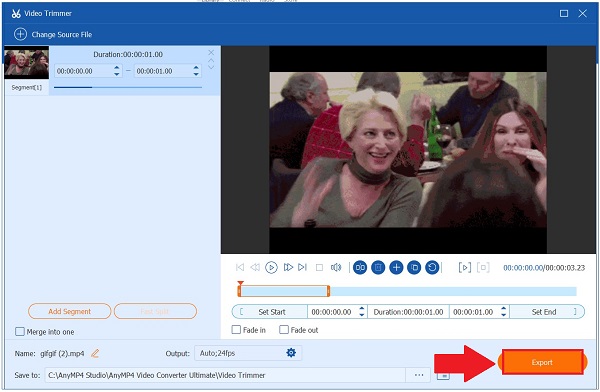
A Capcut meg tudja vágni a videót?
A CapCut számos eszközének és funkciójának segítségével a felhasználók szerkeszthetik, levághatják, vághatják, effektusokat adhatnak hozzá és egyéb módon javíthatják filmeiket. A videotartalmat a kameratekercsről vagy egy külső eszközről importálhatja egy projektbe. Ha a videó benne van a programban, a mellékelt eszközökkel szerkesztheti.
Az LG Android telefonnak van beépített videószerkesztője?
Igen. Van egy videószerkesztője, ahol egyszerűen vághat, oszthat és vágd be a videókat. A legtöbb Android okostelefonra előre telepített Galéria alkalmazás egyszerű videószerkesztőként használható. Ez az eszköz tökéletes a gyors beállításhoz, mert egyszerű és intuitív. A kezdéshez nyissa meg a módosítani kívánt videót. A képernyőn automatikusan megjelenik egy szerkesztő eszköztár. Innen kiválaszthatja a kívánt funkció ikont. Ebben az esetben kérjük, válassza ki a Vágás ikont. Ezt követően a funkció egy beállítót ad a videó kezdetének és végének beállításához.
Androidon hogyan lehet lerövidíteni a hosszú videókat?
Igen, Androidon lehet hosszú videókat vágni. Videó módosításához és megnyitásához. Kattints a szerkesztése jellemzők. Ezek után muszáj érintse meg a és a húz a Vágó fogantyúk hogy válassza ki a videónak azt a részét, amelyet meg szeretne tartani a film rövidítése közben. Koppintson a Másolat mentése a videó jobb alsó sarkában, hogy a módosításokkal együtt elmentse a másolatot.
Ezek azok a részletek, amelyeket tudnunk kell, ha azt tervezzük, hogy levágjuk a videókat Android telefonjainkon. Különböző módokat láthatunk a folyamat megvalósítására. Azt is felfedeztük, hogy Androidunk beépített videószerkesztő funkciókkal rendelkezik. Ez lesz a videók vágásának alapértelmezett módja is. A számítógépes szoftverszerkesztő eszköz használata azonban sokkal jobb, mint egy harmadik féltől származó videószerkesztő alkalmazás telepítése. Ennek az az oka, hogy nagy valószínűséggel csökken a videó kimenet minősége. Ehhez az olyan szoftverek, mint az AnyMP4 Video Converter, minden bizonnyal hatékony és kiváló minőségű kimenetet biztosítanak a videóhoz. Ez egy olyan eszköz, amelyet meg kell próbálnia.
Több Reading
Hogyan lehet könnyen megszabadulni az osztott képernyőtől Android telefonon
Ha azt tervezi, hogy kikapcsolja az osztott képernyőt Android telefonokon, de nem tudja, hogyan, akkor kattintson erre a bejegyzésre. Ez a bejegyzés tartalmazza a probléma teljes oktatóanyagát.
Készítsen lassított videót Androidon a három legjobb módszerrel
Szeretnéd felfedezni és módosítani a videóid sebességét a készüléked segítségével? Ezután látnia kell ezt a három módszert az Androidon a videó lelassítására.
Videó felgyorsítása Androidon a legjobb alkalmazások segítségével
Három figyelemre méltó alkalmazást soroltunk fel a videólejátszás felgyorsítására Androidon. Gyere és nézd meg őket lépéseikkel. Ezután válassza ki, melyik felel meg leginkább az Ön preferenciáinak.
Videók fényesebbé tétele Androidon [4 legjobb módszer]
Ezt a cikket azért hoztuk létre, hogy segítsünk megtanulni, hogyan lehet élénkíteni egy videót Androidon. Összegyűjtöttük a négy nagyszerű alkalmazást, amelyek a legjobb végrehajtást biztosítják Android-eszközén.